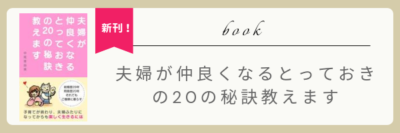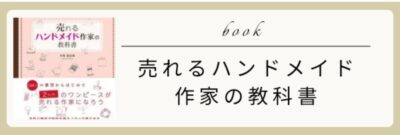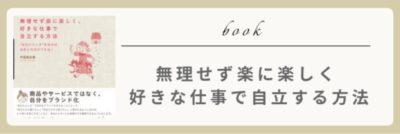●Facebookのシェアからインスタグラムのフォロワーを増やす方法
インスタグラムの投稿をFacebookに同時投稿すると、
こんな表示になります。

これって、Instagramの文字をクリックしても、自分のインスタグラムのプロフィールに直接飛ばないんです。
インスタグラムのプロフィールに飛ばないので、フォロワーを増やしにくいんですよね。
フォロワーを増やしたいなら、ここに飛んで欲しい。(Instagramのプロフィール画面)
プロフィールに飛ぶ理由は、フォローボタンがプロフィール画面にしかないからです。
こちらの緑の枠内のボタンが、フォローするボタンです(英語表示ですが)
(自分のでは出ないのでプロフィール画面お借りしています)
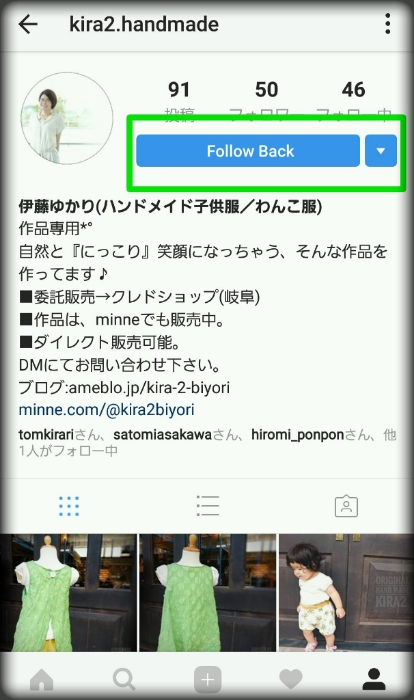
投稿記事自体にいいねも嬉しいですが、フォローしてもらえたら見てもらえる確率も増えるので嬉しいですよね。
では、どうしたらいいのでしょうか?
まず、色んなシェアの仕方の流れを見てみましょう。
目次
Facebookからインスタグラムへはどう飛ぶのか?
通常、インスタグラムからFacebookに記事をシェアするとこんな表示になります。(Facebookの投稿画面)

オレンジ枠をクリックすると、インスタグラム自体に飛びます。
緑枠をクリックすると、インスタグラムで投稿した記事に飛びます。
↓ ↓ ↓

自分のインスタグラムのプロフィールに飛んでもらおうと思ったら、
もうワンクッションいります。
こちらをクリックすると、プロフィールに飛びます。
↓ ↓ ↓

こんな感じにプロフィールに飛びます。
↓ ↓ ↓
このワンクッションってとても手間。
そして、知らない人も多いです。
記事だけ見て終わり〜となります。
この違いも知らない人は多いです。
↓
同じInstagramって書いてあるからややこしい。

インスタグラムの記事を書いた時に、インスタグラム投稿と同時にFacebookにもシェアする時方法
このような画面で、投稿内容を書きますよね。
書き終えたら、Facebookにシェするをクリックして
インスタグラム記事をシェアすると、InstagramとFacebookに記事を同時投稿できます。
インスタグラムの記事を書いた後に、インスタグラム投稿をFacebookにシェアする方法
インスタグラムで記事を投稿した後に、Facebookやツイッターにシェアしたい場合は、こちら右上の3つ並んだ点をクリック。

クリックすると出てくるこの画面の『シェアする』をクリック。
↓ ↓ ↓
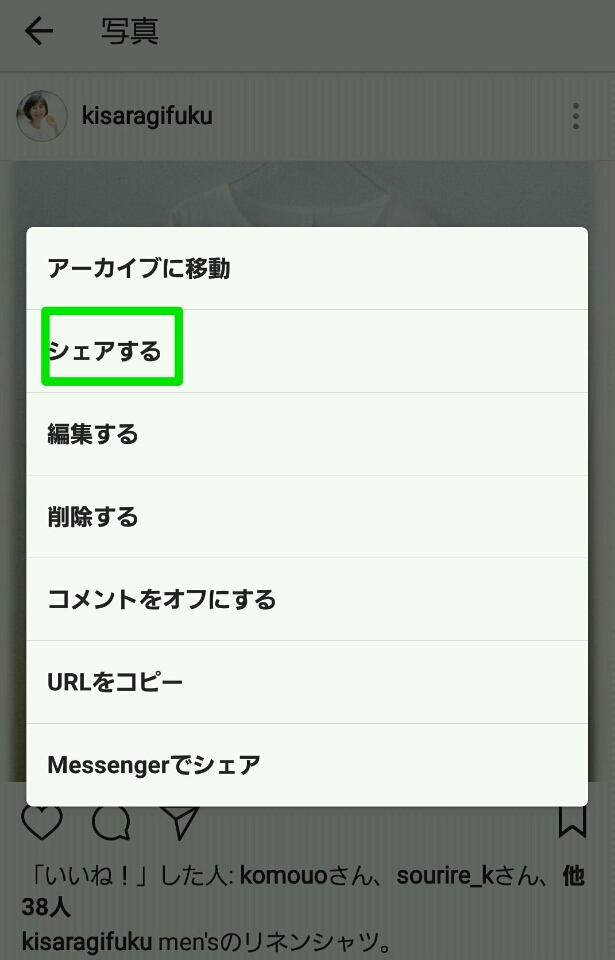
この画面になるので、Facebookをタップして文字の色を青に変えます。
↓ ↓ ↓
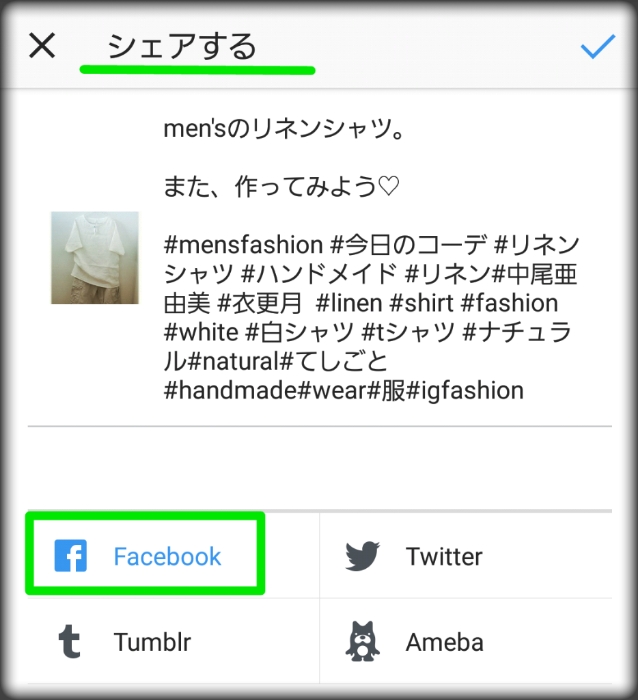
で、右上のチェック✔️をクリックすると、
再投稿&Facebookにもシェアできます。
上記の2つのシェアのやり方は、このようなFacebook投稿になります。

インスタグラムへ投稿後にURLをコピーしてリンクを張る場合
シェアではなく、Instagramの記事URLを収得してから、Facebookに張り付けるやり方もあります。こちら右上の3つ並んだ点をクリック。

この画面の『URLコピー』でURLをコピーする。
↓ ↓ ↓
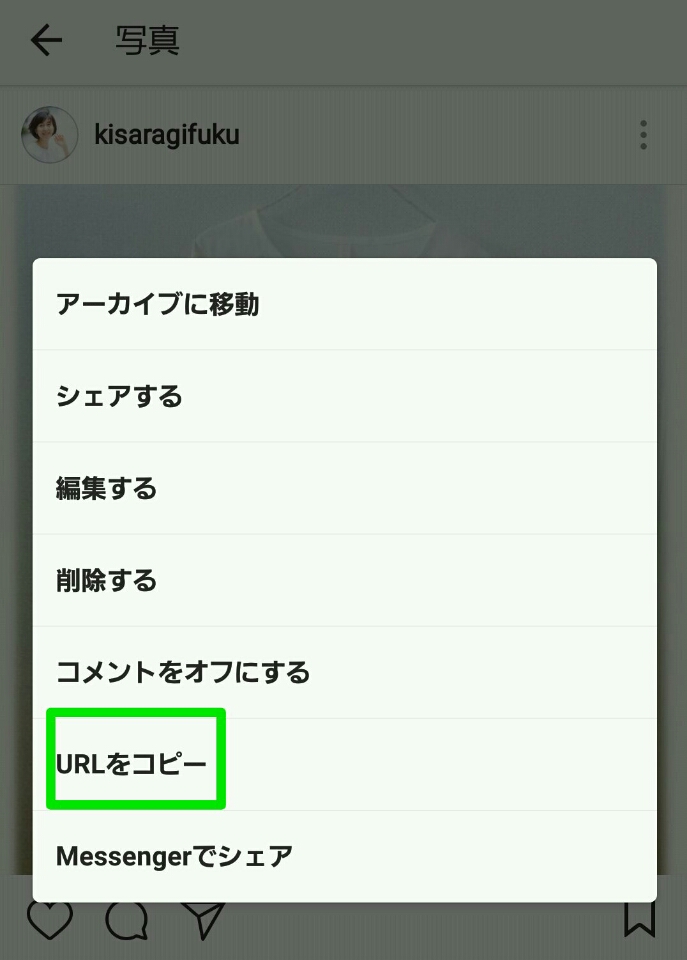
コピーしたURLをFacebookに張り付ける。
↓ ↓ ↓
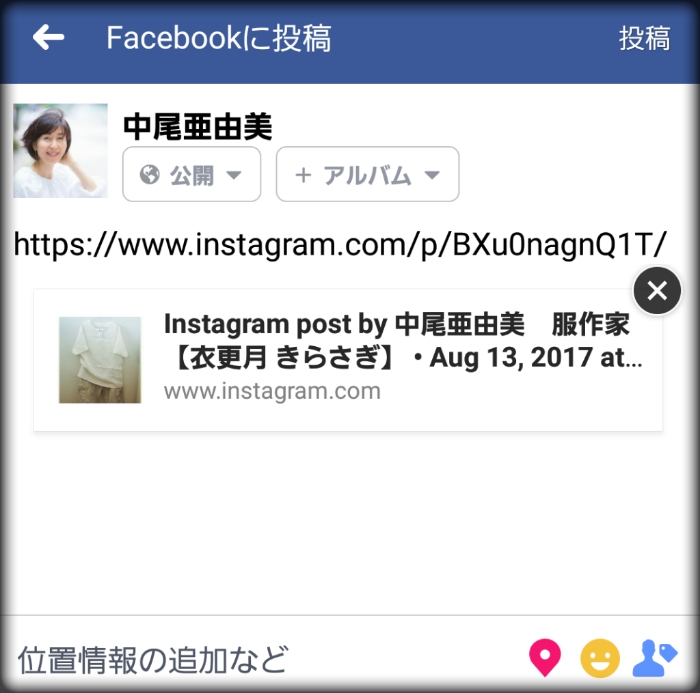
こんな表示になります。
↓ ↓ ↓

ブログを張っているような感じと同じですね。
こちらも、Instagramの記事にしか飛びません。
Facebookの基本データからインスタグラムへ飛ぶ場合
散々、プロフィールに飛ばすのは、どうするの?と書いてきましたが、結局、シェアでは飛びません。
Facebookの基本データにウェブサイトと載せることができます。
こちら。緑枠がInstagram。
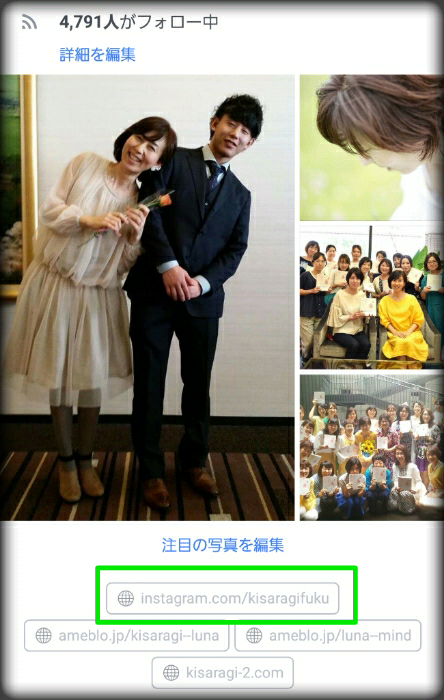
この場合は、インスタグラムのプロフィールに飛びます。
インスタグラムのプロフィールURLはこちらの緑枠に表示されます。
↓ ↓ ↓
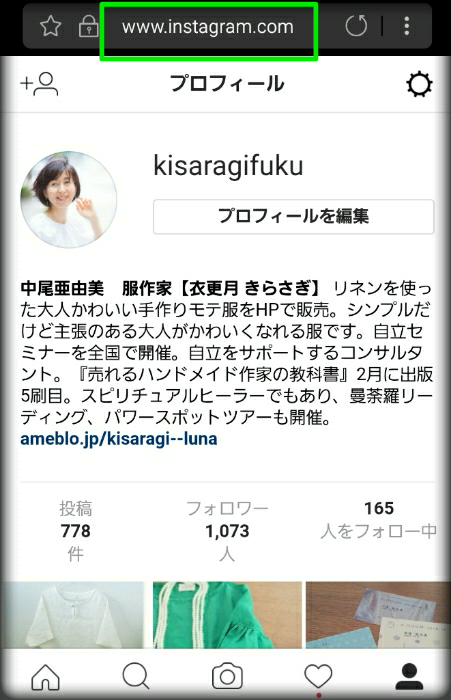
このように、Facebookの基本情報から飛んでもらえれば、
プロフィールに飛びますが、
投稿した記事からインスタグラムの存在を知ってもらうことの方が効率はいいです。 基本情報を見ない人は多いです。
流れてくる投稿を見る人の方が多いですので、
その時にインスタグラムの存在を知ってもらって
フォローしてもらえるといいですね。
フォローボタンは、プロフィール画面にありますので
記事にいいねだけでなく、フォローしてもらえる投稿をしたいですね。
インスタグラムのプロフィールURLの作り方
Instagramの自分のプロフィールアドレスってスマホでは出ません。(Facebookの基本情報からは得ることができます)なので、インスタグラムのプロフィールURLの作り方をご紹介。
作って、URLをどこかにコピーして保存しておくといいですね。
【ここにアカウント名】のところに自分のアカウント名入れます。
↓
https://www.instagram.com/ここにアカウント名/
https://www.instagram.com/kisaragifuku/
https://www.instagram.com/ここにアカウント名/
これが、自分(中尾)のインスタグラムのプロフィールURLになります。
Facebookからインスタグラムのフォローをしてもらいやすい投稿
上記のやり方で、自分のプロフィールURLを得て、Facebookの投稿に貼り付けた例です。
写真を効率よく見せたり、記事だけでなくインスタグラムの投稿を色々見てもらいたい時には、効果的ですね。
まとめ
投稿には、色んなやり方があります。自分の考えもあって、こうやろう、ああしょうと考えるわけです。
何が効果的と、考える人もいるでしょう。
この記事はそんな中の一部です。
いかに、Facebookからインスタグラムのプロフィールに飛んでもらうかという話ですので、
記事のシェアでいいわ〜って方には必要ではないと思います。
パソコンからなら、簡単に出来ることも、スマホではできないことが多いです。
出来ればスマホで済ませたい人には参考になるかもしれません。
私自身、スマホでいかに効率よくするかを考えますので、
良かったら参考になさってください。